
在 Windows 10 中调整声音设置 自从 2018 年发布操作系统更新以来,这就容易多了。那时,添加了一个集中控制系统的所有声音选项,我们将在本文中更详细地解释其操作。
通过这个控件,任何用户都可以选择他们通常在计算机上使用的扬声器和麦克风的选项,以及单独对所有应用程序的音量进行各种调整。 但可以做的远不止于此。 我们在下面向您解释:
Windows 10 中的声音设置
如果您是 Windows 10 用户,您会发现所有设置选项都集成在一个面板中。 要访问它,您必须执行以下操作:
- 首先,我们去 Windows 开始菜单s,点击屏幕左下角的图标。
- 在下拉菜单中,单击 组态,齿轮图标。
- 我们选择 “系统” 在出现在新屏幕上的选项中。
- 最后,在左栏中,我们选择选项 “声音”这就是下面显示的屏幕的显示方式:
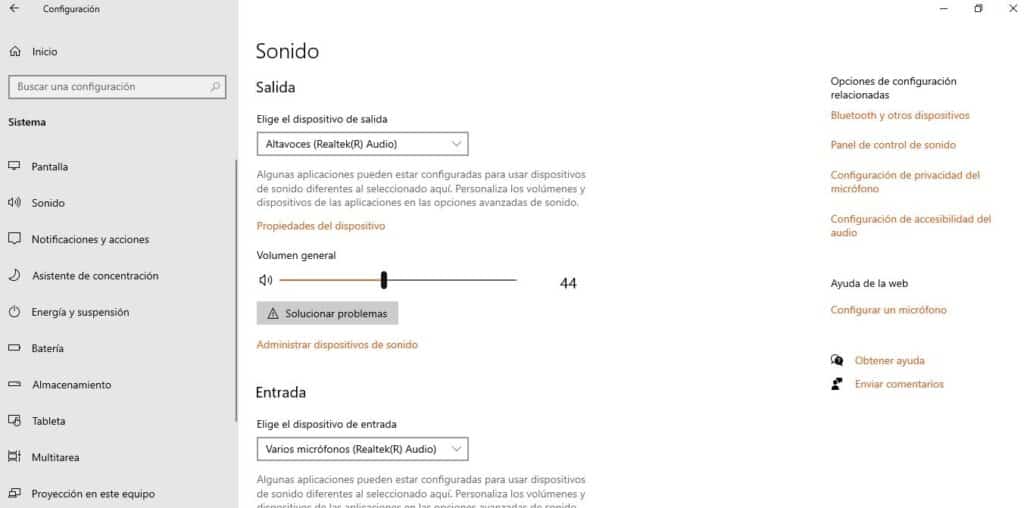
从这个控制面板,我们将能够管理与我们计算机的声音系统相关的所有选项。 首先,我们将能够 选择输出设备,即我们希望系统的声音通过其发出的扬声器(可能是连接了多个的情况)。
在此选项下方还有一个命令来控制 量一般。 下面我们找到选项 选择输入设备, 有可能对我们的麦克风进行测试。
如果我们继续在此页面上滚动,我们将找到该选项 “应用音量和设备偏好”,这是我们必须用来逐个修改应用程序的音量,并使其适应我们的口味和需求的东西。 同样,在此选项中,可以为每个应用程序单独再次选择输入和输出设备。
提高 Windows 10 中的音质
很多时候,我们需要的不仅仅是对 Windows 10 中的声音设置进行操作,以达到 音质 我们在找什么。 幸运的是,Windows 10 为我们提供了一些简单的选项来改进这方面。
响度均衡
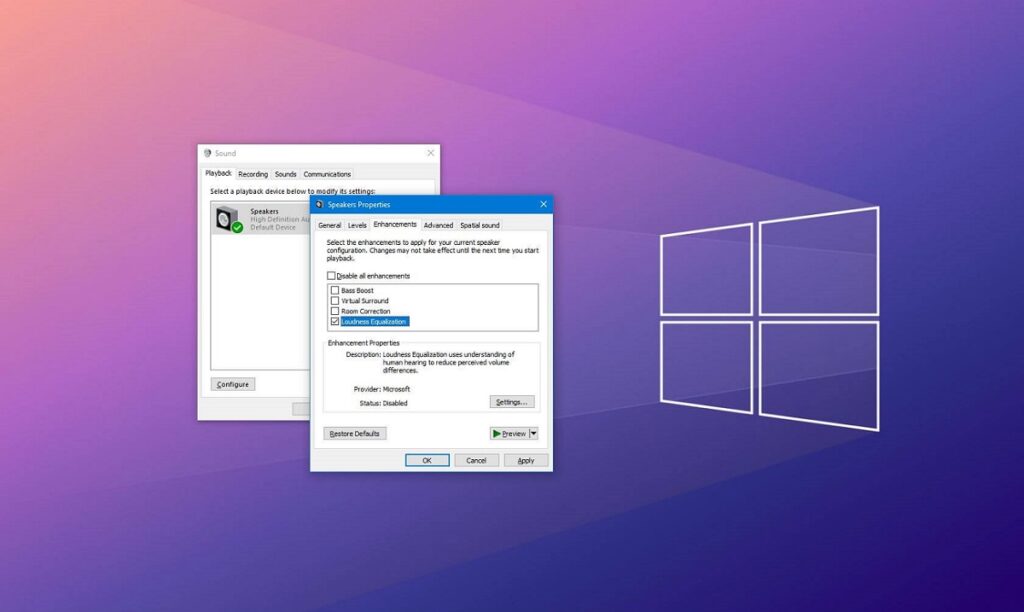
这些选项中最有效的是调用 响度均衡. 这是我们如何激活它:
- 首先我们去任务栏找到 扬声器图标, 通常显示在屏幕的右下方。 我们使用鼠标右键单击该图标。
- 在显示的菜单选项中,我们单击 “声音”。
- 在上面出现的选项卡中,我们打开其中一个 “再生产”。
- 然后 我们选择扬声器 我们要在其上使用右键操作。
- 然后我们按下按钮 “特性”。
- 在那里你必须选择选项 “增强功能” 并选中复选框 响度均衡。
- 最后,我们点击 “接受”。
杜比全景声
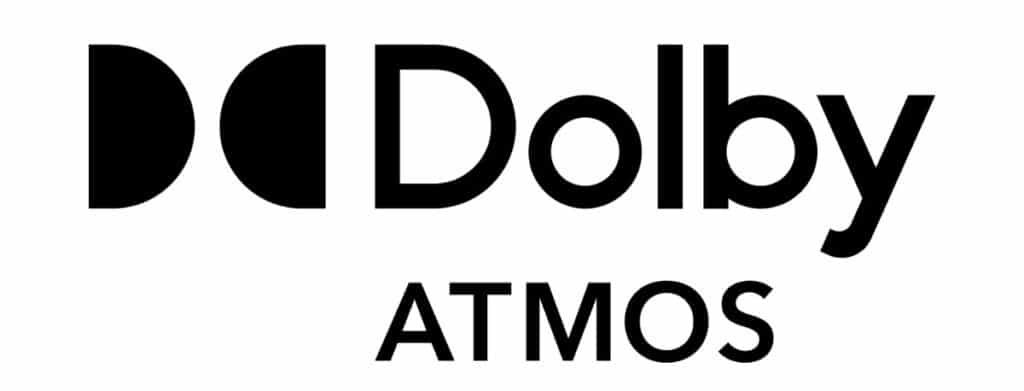
在我们的计算机上配置 Windows 10 中的声音并改进它的另一种非常有效的方法是使用 杜比全景声,一个也本地安装在操作系统中的应用程序。
它是目前在许多电影和音乐中广泛使用的声音技术,是一种让我们实现完全沉浸式聆听的解决方案。 只要我们安装了兼容的扬声器就可以享受它。这是我们激活它的方法:
- 再一次,让我们去 Windows 开始菜单, 单击位于屏幕左下角的图标。
- 单击齿轮图标 组态 在菜单上。
- 我们先去 “系统” 并且,在左栏中,我们选择选项 “声音”,之后会出现我们之前看到的选项屏幕。
- 接下来,我们选择输入设备并转到该部分 “特性”。
- 我们选择选项卡 “空间声音”。
- 在下拉列表中,我们激活框 杜比全景声 然后单击 “接受”。
窗口均衡器
改善我们设备声音的最后一个工具是均衡器。 要访问它,我们只需转到任务栏中的扬声器图标并右键单击它。 然后我们选择选项 “开放式音量混合器”. 从那里开始,您所要做的就是尝试不同的低音和高音设置,直到获得您想要的声音。
这就是我们可以从 Windows 10 提高音质的所有操作。 除此之外,一切都将取决于 声卡虽然那是另一个话题。